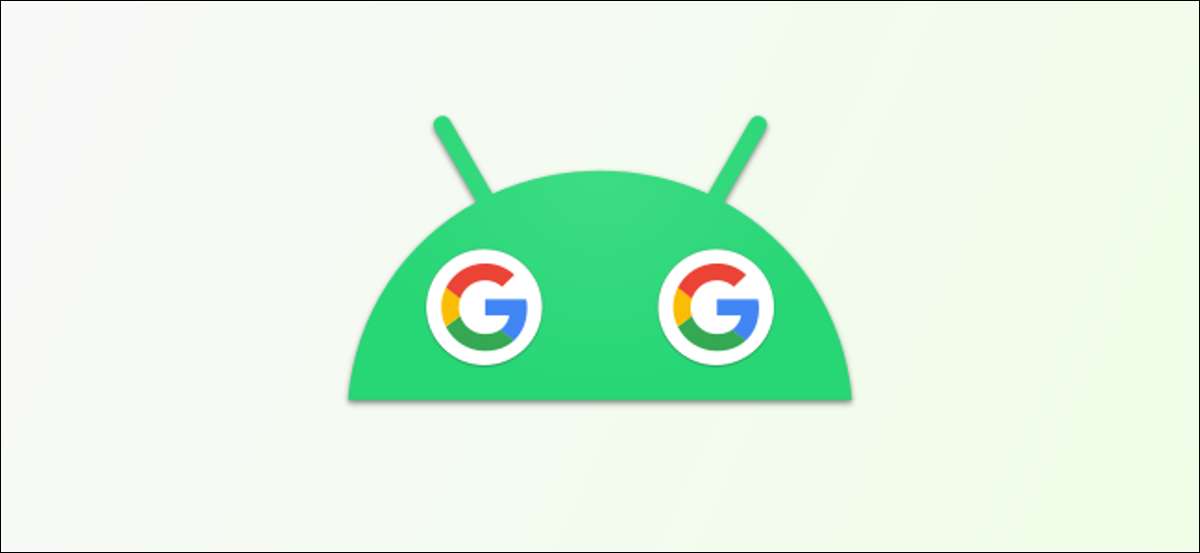
Tài khoản Google được tích hợp chặt chẽ vào các thiết bị Android. Rất may, nếu bạn có tài khoản cá nhân và công việc, thật dễ dàng để thêm nhiều tài khoản Google trên điện thoại thông minh hoặc máy tính bảng Android của bạn.
Bạn có thể đã có một tài khoản Google được thêm vào thiết bị Android của mình, tài khoản bạn đã sử dụng khi thiết lập điện thoại. Nếu bạn có tài khoản Google thông qua công việc, bạn có thể thêm nó và truy cập email, tài liệu và tệp công việc của mình. Đây là cách để làm điều đó.
Đầu tiên, trên điện thoại hoặc máy tính bảng Android của bạn, hãy vuốt xuống từ trên cùng của màn hình (một lần hoặc hai lần, tùy thuộc vào nhà sản xuất của thiết bị của bạn) và nhấn vào biểu tượng bánh răng để mở menu cài đặt.
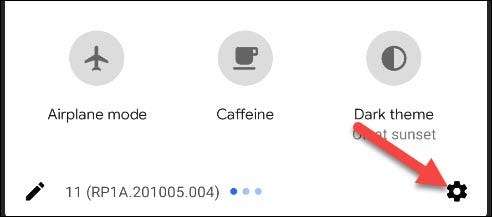
Tiếp theo, cuộn xuống và chọn phần "Tài khoản".
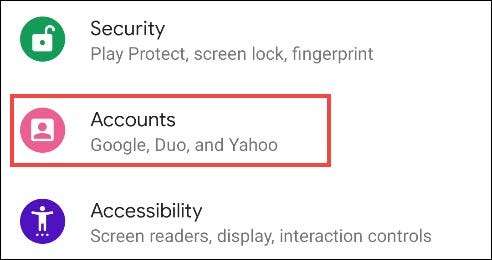
Vuốt xuống dưới cùng của trang và nhấn "Thêm tài khoản" trong tất cả các tài khoản hiện tại của bạn.
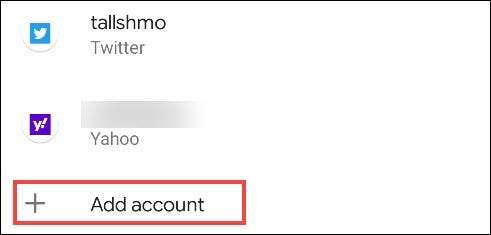
Tại đây, bạn sẽ thấy tất cả các ứng dụng trên thiết bị của mình có thể thêm tài khoản. Người chúng tôi muốn là "Google."
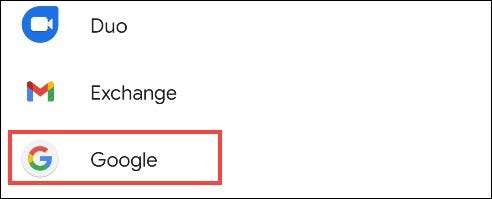
Điều đầu tiên bạn sẽ được yêu cầu làm là xác minh rằng đó là bạn. Điều này là để bảo vệ bạn khỏi các nỗ lực có thể của người khác để thêm tài khoản trên thiết bị của bạn. Nhập bất kỳ phương thức bảo mật màn hình khóa nào (mã PIN, mật khẩu, mẫu, cảm biến vân tay) bạn sử dụng để khóa thiết bị.
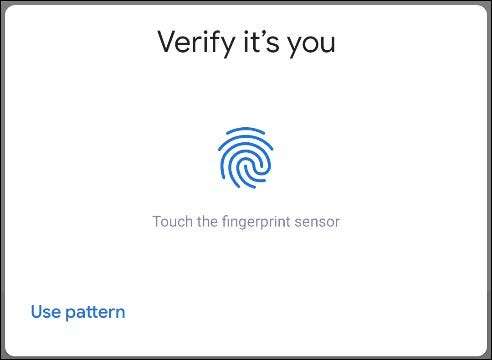
Tiếp theo, nhập địa chỉ email hoặc số điện thoại tài khoản Google của bạn vào hộp văn bản và nhấn "Tiếp theo". Bạn cũng có thể tạo một tài khoản từ màn hình này bằng cách chọn "Tạo tài khoản".
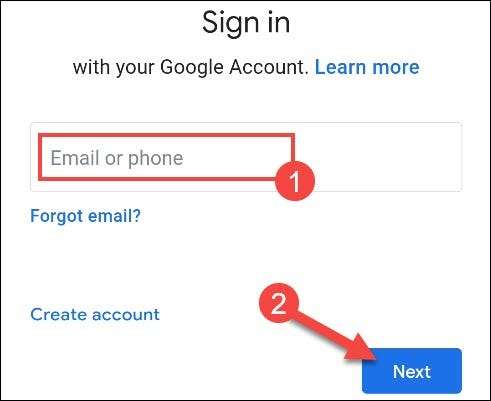
Nhập mật khẩu của bạn vào hộp văn bản và nhấn "Tiếp theo". Nếu bạn có Xác thực hai yếu tố Đã bật, bạn sẽ có một bước bảo mật bổ sung sau mật khẩu.
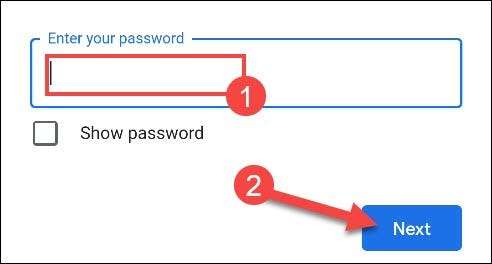
Bây giờ bạn sẽ thấy thông tin về Điều khoản dịch vụ của Google, Điều khoản dịch vụ của Google Play và Chính sách bảo mật của Google. Nhấp vào bất kỳ liên kết nào để đọc thêm. Nhấn "Tôi đồng ý" khi bạn đã sẵn sàng để tiến hành.
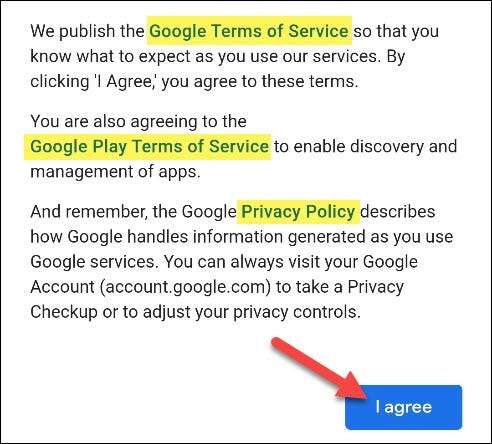
Đó là nó. Bạn có thể lặp lại quy trình này trong nhiều tài khoản Google mà bạn muốn thêm.
Nếu bạn muốn xóa một tài khoản, chỉ cần quay lại Cài đặt & GT; Tài khoản và chọn tài khoản Google từ danh sách. Nhấn vào nút "Xóa tài khoản".
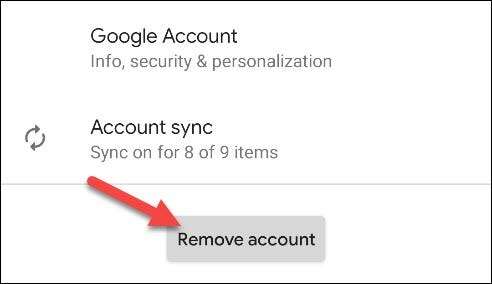
Bạn đã hoàn tất! Bây giờ bạn sẽ có thể truy cập tài khoản này thông qua tất cả các ứng dụng Google của bạn.
CÓ LIÊN QUAN: Cách bật xác thực hai yếu tố cho tài khoản Google của bạn với Google Authenticator







